Offline Translation
Offline translation allows you to work on project files outside Crowdin Enterprise using your preferred desktop CAT tools. Once translations are completed, you can upload them back to the project. This option is available only if downloads are enabled in the Project Settings by the project manager.
You can download each file separately (in original or XLIFF format), download filtered strings (in XLIFF format), or download all files for a specific language (in original or XLIFF format). It could be done via the Editor or the language page.
To download a single file to translate offline, follow these steps:
- Open the necessary file in the Editor.
- Click the Main menu in the upper-left corner.
- In the File menu, select Download or Export in XLIFF.

Downloading a Single File via Language Page
Section titled “Downloading a Single File via Language Page”- Open your project and select a language.
- Click next to the file you want to download.
- Select Download or Export as XLIFF.
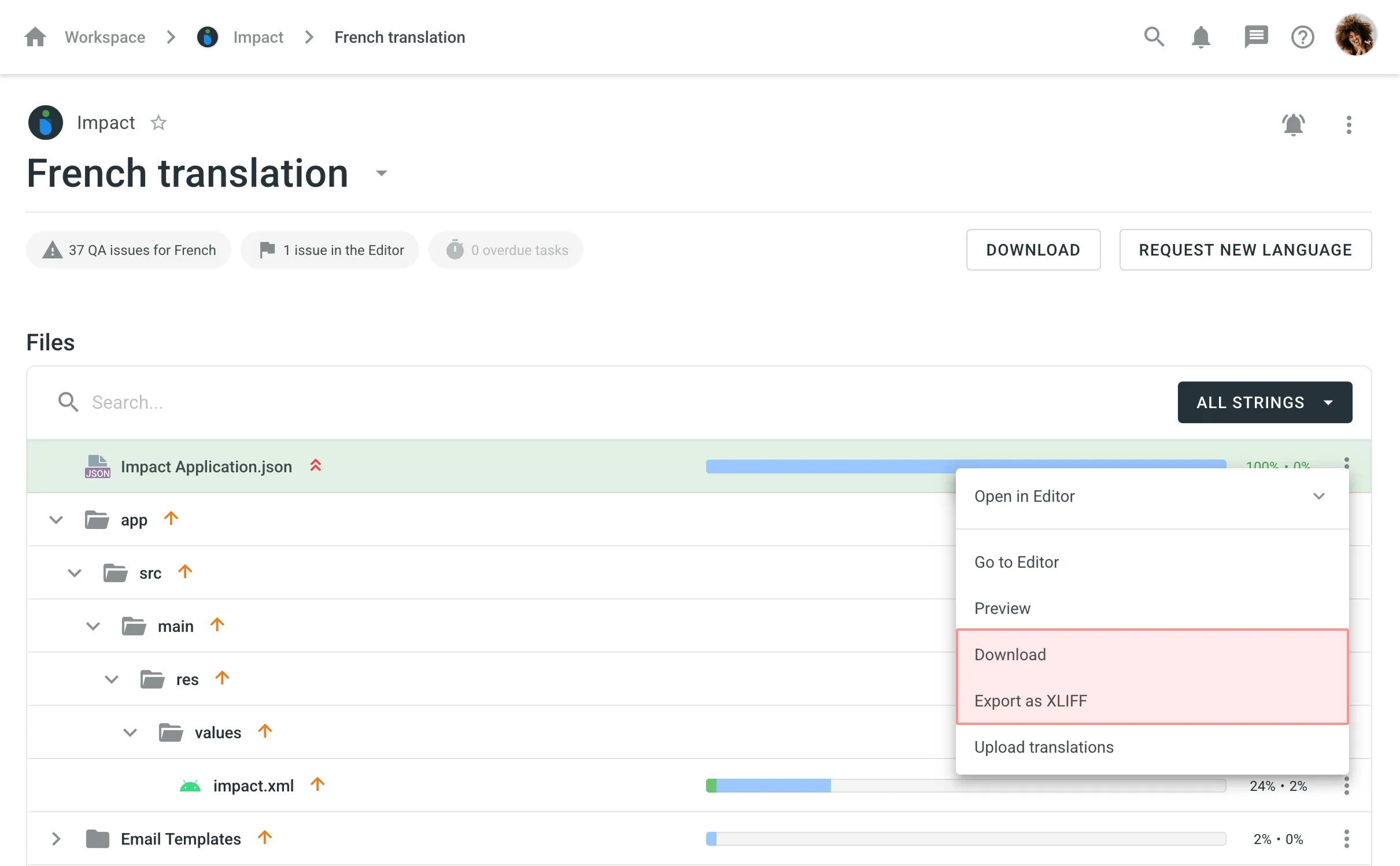
Downloading All Files for a Specific Language
Section titled “Downloading All Files for a Specific Language”To download all the project files for a specific language, follow these steps:
- Open your project and select a language.
- Click Download.
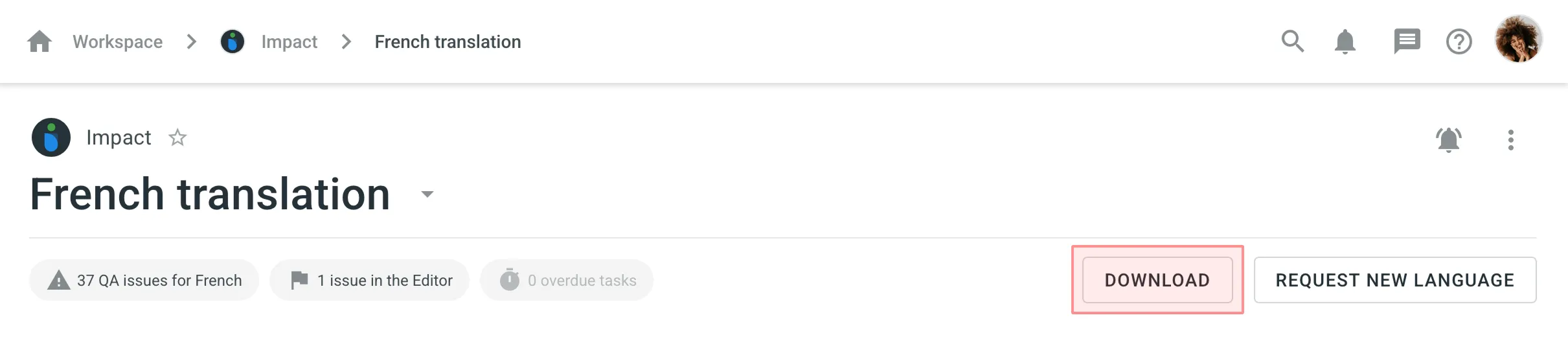
Using the Download option, you’ll get a ZIP archive with all the project files containing translations in the original format. This is useful if you want to test the localized version of your product.
Alternatively, you can download all project files for a specific language as a single XLIFF file:
- Open your project and select a language.
- Click in the upper-right corner.
- Select Export as XLIFF.
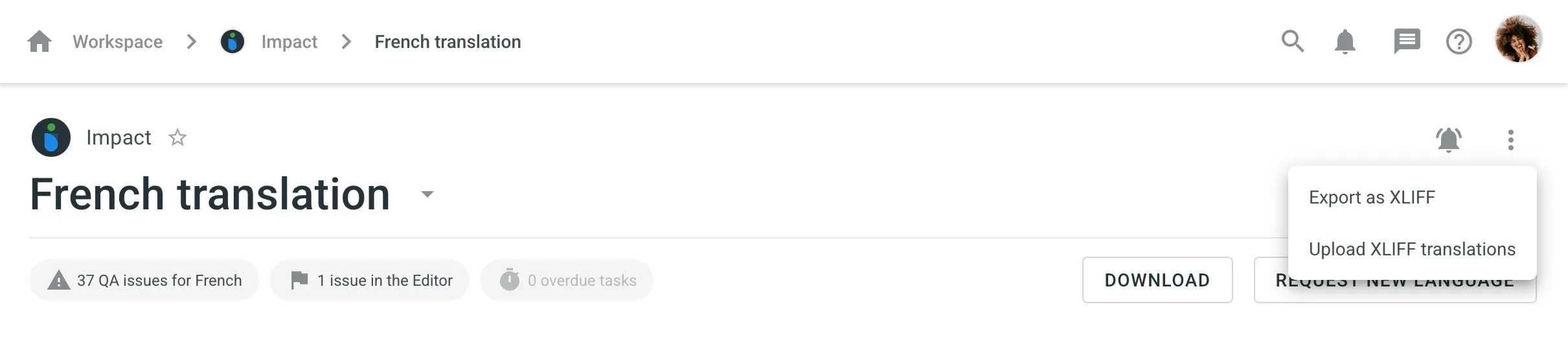
The Export as XLIFF option provides a single file containing all source strings and completed translations. This method is more convenient for offline translation in CAT tools, as it doesn’t require opening and exporting files individually. Most desktop localization tools support the XLIFF format.
You can also export strings based on specific criteria. For example, you may want to export only untranslated strings, strings translated by a certain user, or strings with comments.
To download filtered strings, follow these steps:
- Open the necessary file in the Editor.
- Apply filters based on your desired criteria.
- Click the Main menu in the upper-left corner.
- In the File menu, select Export Filtered in XLIFF.
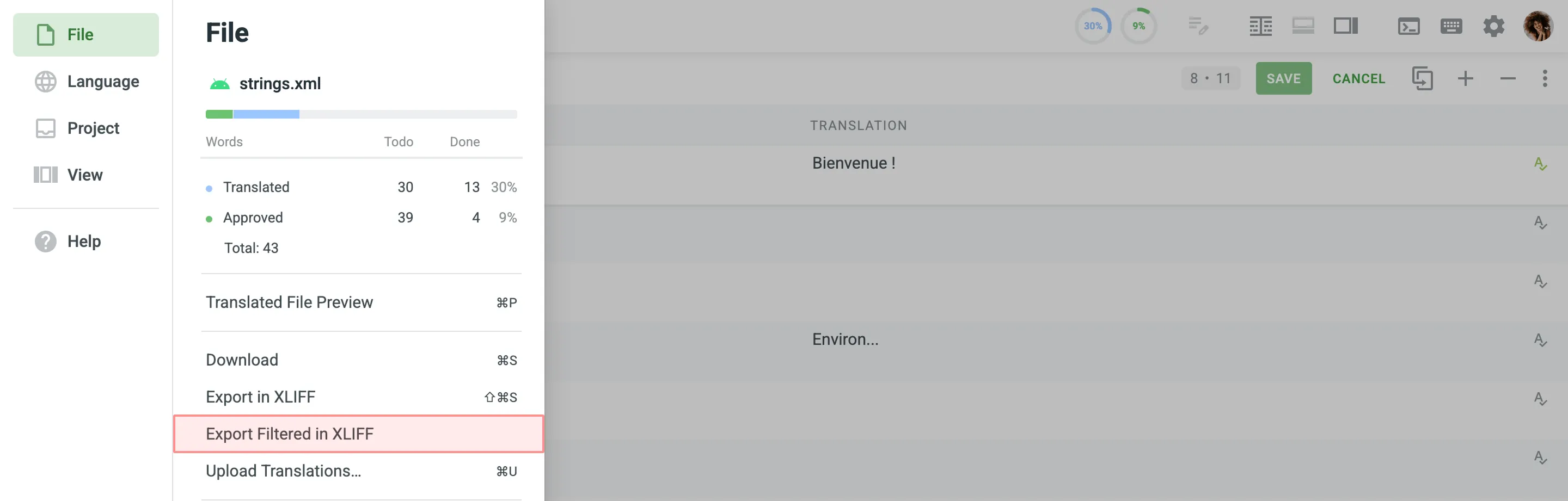
If you are in the Multilingual (Grid) mode of the Editor, click the drop-down arrow next to a target language’s column and select Export Filtered in XLIFF. 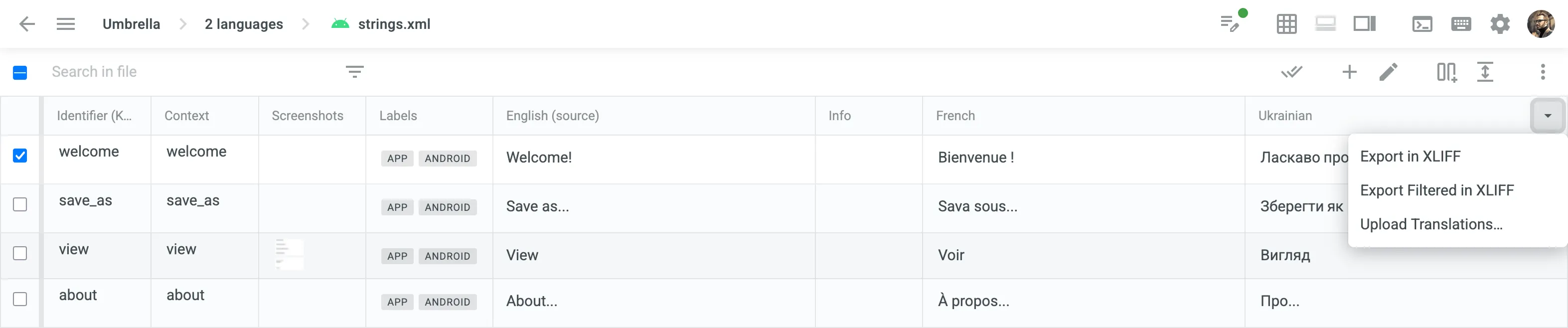
Read more about Online Editor.
After completing translations offline, you can upload them back to the project in the original or XLIFF format. Upload can be done via the Editor or the language page.
To upload a file with translations, follow these steps:
- Open the needed file in the Editor.
- Click the Main menu in the upper-left corner.
- In the File menu, select Upload Translations.
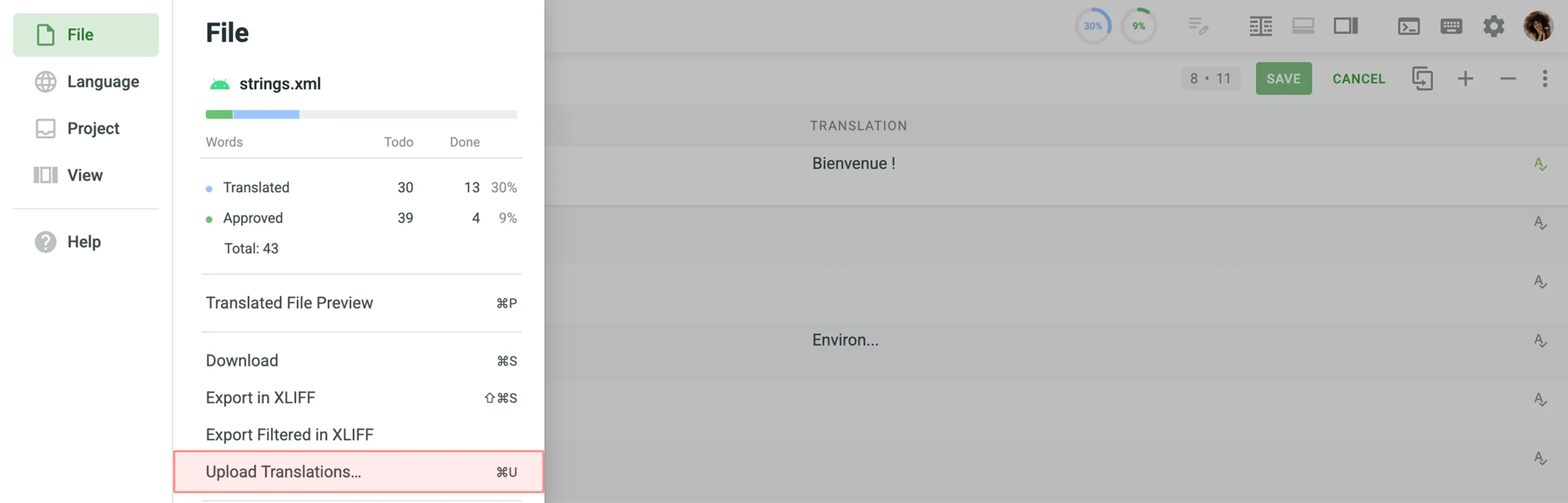
- Adjust the Advanced Import Settings as needed.
- Click Select File and choose the file with translations from your device.
If you are in the Multilingual (Grid) mode of the Editor, click the drop-down arrow next to a target language’s column and select Upload Translations. 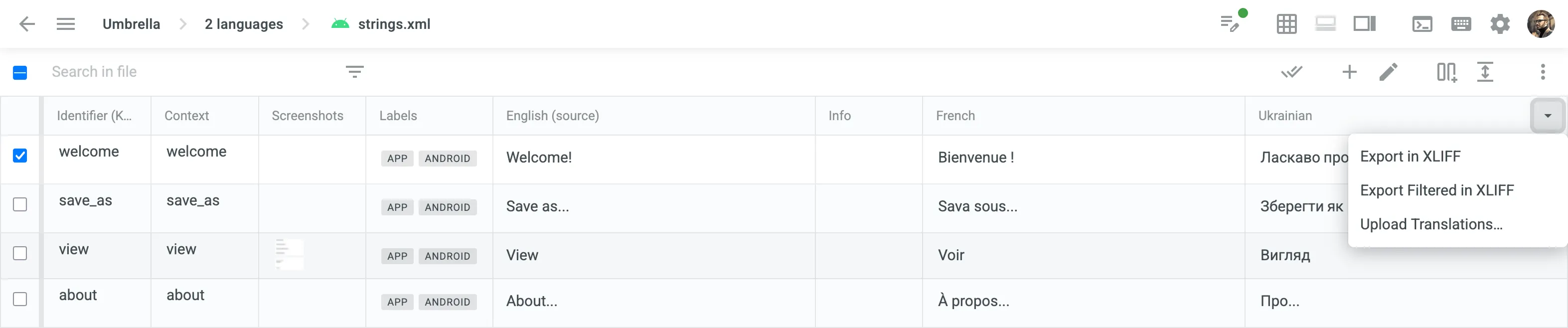
Read more about Online Editor.
- Open your project and select a language.
- Click next to the file you want to upload translations to.
- Select Upload Translations.
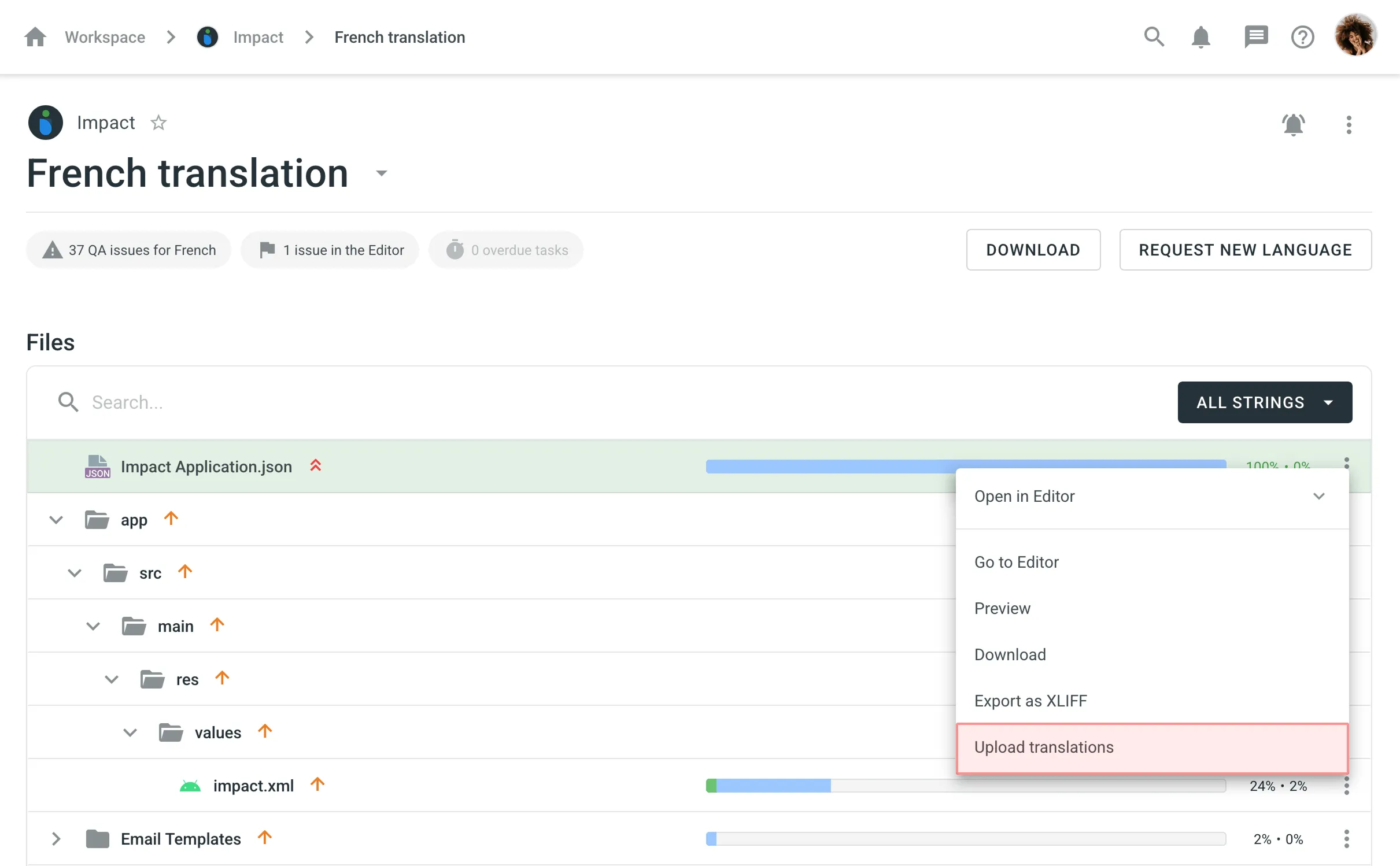
- Adjust the Advanced Import Settings as needed.
- Click Select File and choose the file with translations from your device.
Once you’ve finished translating an XLIFF file exported from the project, you can upload the completed translations back to Crowdin Enterprise using the following steps:
- Open your project and select a language.
- Click in the upper-right corner.
- Select Upload XLIFF translations.
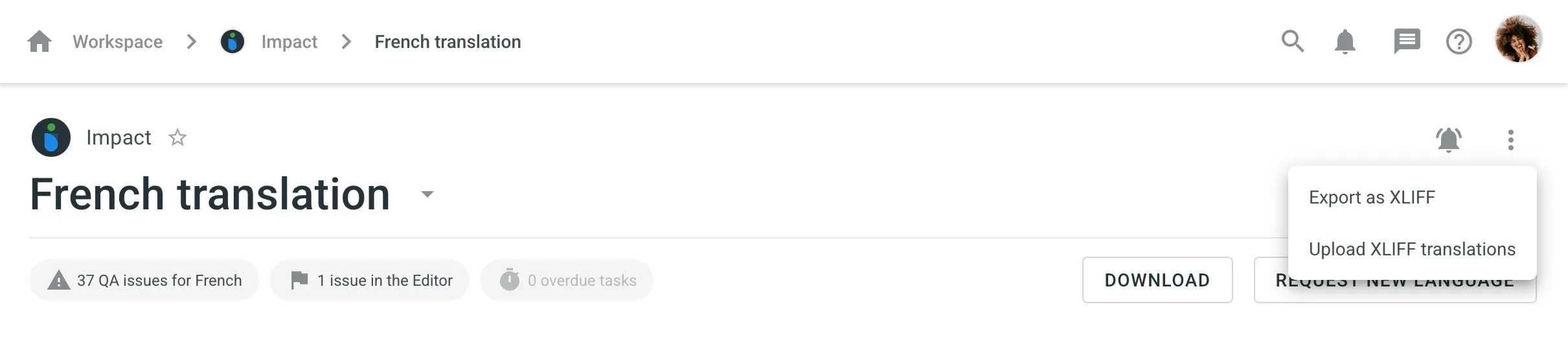
- Adjust the Advanced Import Settings as needed.
- Click Select File and choose the XLIFF file with translations from your device.
My XLIFF file was translated offline. Now It contains finished translations, but when I try to upload it back to Crowdin Enterprise, the translations are not displayed in the project. What might be the reason?
According to the official documentation, <target> elements in the XLIFF file contain the state attribute that indicates the current translation state for each string.
When you export XLIFF files from Crowdin Enterprise for offline translation, each of the <target> nodes will contain a state attribute with the respectful value. Below you can see the possible values:
needs-translation– the segment needs translation.translated– the segment was translated.final– the segment was translated and approved.
Usually, offline CAT tools that support the XLIFF file format automatically change the state for each string on export.
Though, if your CAT tool doesn’t change the state attribute for translated strings automatically or translations are done manually in the Notepad, it would be necessary to manually change the state attribute in your XLIFF file to the translated or final value to be sure that translations will be successfully uploaded to Crowdin Enterprise.
When uploading translations, you can adjust the following import options to control how the system handles the new content:
- Allow target translation to match source – Enable this if the translation is intentionally the same as the source (e.g., for product names or code terms).
- Approve added translations – Automatically approve the uploaded translations if you’re confident in their accuracy.
- Translate hidden strings – Include strings that are hidden from the Editor but still require translation (e.g., for system use or placeholders).